MP3 ist kompatibel sowohl mit PC als auch mit Smartphone. Wenn Sie einen Anschnitt von einem Song sehr mögen, können Sie diesen Teil aus dem MP3 ausschneiden und ihn als Ihren Klingelton feststellen.
Wenn Sie einen bestimmten Teil von MP3 schneiden oder andere Operationen ausführen möchten, aber auf Ihrem Computer keine Tools vorinstalliert sind, müssen Sie ein Tool eines Drittanbieters herunterladen. Damit können Sie MP3-Dateien für Klingeltöne, PowerPoint- oder Videopräsentationen ausschneiden.
In diesem Artikel werden die fünf benutzerfreundlichsten MP3-Schneiden-Freeware für Desktops beschrieben, mit denen Sie MP3-Audiodateien auf Ihrem Computer schneiden können. Probieren Sie diese MP3-Cutter aus, um MP3-Dateien zu teilen und zu trimmen, und legen Sie Ihren Lieblingsteil als Klingelton, Alarm-Ton oder für andere Zwecke fest.
MP3 Cutter: So teilen Sie MP3
MiniTool Movie Maker
MiniTool Movie Maker, der von MiniTool veröffentlicht wurde, ermöglicht das Bearbeiten von Video- und Audiodateien in verschiedenen Formaten z.B. YouTube MP3 schneiden. Mit dem Tool können Sie Video- oder Audiodateien in mehrere Abschnitte aufteilen.
In Verbindung stehender Artikel: So bearbeiten Sie Audio für Video – 3 praktische Techniken.
Sie können eine große MP3-Datei in einige kleinere Segmente aufteilen und dann einen Klingelton für iPhone, Android und andere Smartphones erstellen. Wie teile ich MP3-Dateien auf? Die Schritte sind unten:
Schritt 1. Downloaden Sie Minitool Movie Maker auf dem PC. Installieren und starten Sie es dann und klicken Sie auf den Full-Feature Mode, um die zentrale Schnittstelle zu erhalten.
MiniTool MovieMakerKlicken zum Download100%Sauber & Sicher
Schritt 2. Klicken Sie auf Import Media Files, um Ihre MP3 – Datei und andere Mediendateien zu importieren.
Schritt 3. Klicken Sie auf + oder ziehen Sie die MP3-Datei auf die Timeline und legen Sie sie dort ab.
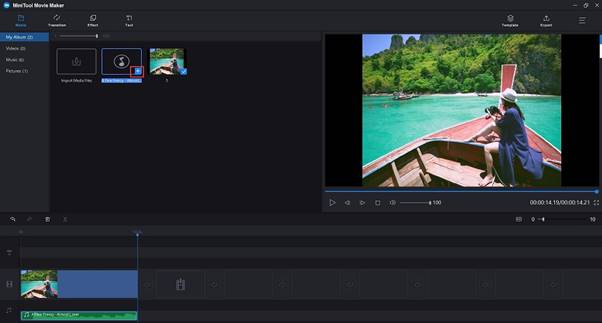
Schritt 4. Wählen Sie die MP3-Datei aus und verschieben Sie die blaue Markierung an den Punkt, an dem die Teilung erfolgen soll. Klicken Sie dann auf das Scherensymbol.
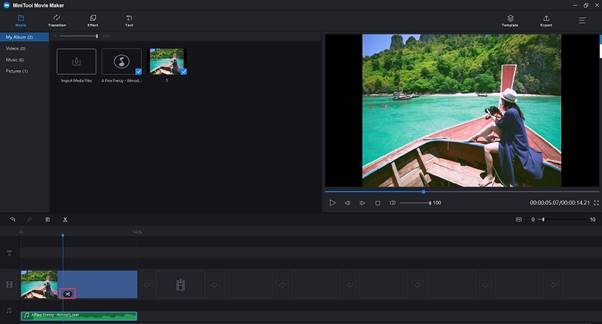
Schritt 5. Klicken Sie auf die Schaltfläche Export und nehmen Sie einige erweiterte Einstellungen vor. Tippen Sie erneut auf Export, um es zu speichern.
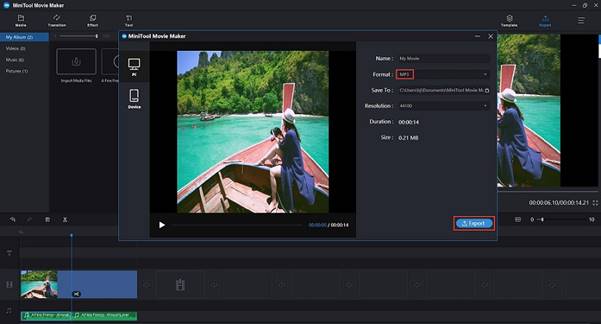
Hauptfunktionen
- Video, Bild und Audio in verschiedenen Formaten importieren
- viele Übergänge und Effekte unterstützen
- Videos und Fotos bearbeiten
- Video und Audio teilen und trimmen
- Titel, Bildunterschriften bearbeiten
- Überblenden & Ausblenden anwenden
- die Video- und Audio-Lautstärke ändern
- Videos in gängigen Internetvideoformaten exportieren
Vorteile:
Eine einfache Zeitleiste zum Teilen und Trimmen der Audios
So viele Audioformate, wie Sie sich vorstellen können
Nachteil: Unterstützt derzeit nur Windows 10/8/7.
In Verbindung stehender Artikel: FLV zu MP3.
WavePad Audio File Splitter
Der WavePad Audio File Splitter bietet eine Reihe guter Funktionen zum Aufteilen von Audiodateien. Es unterstützt sowohl verlustbehaftete als auch verlustfreie Audioformate wie MP3, OGG, FLAC und WAV.
Was dieses Programm so vielseitig macht, ist die Anzahl der Möglichkeiten, Audiodateien zu teilen. Das beeindruckendste Merkmal ist die Verwendung von Silence-Detektion. Auf diese Weise können Sie eine große Audiodatei teilen, die mehrere Musiktitel enthält.
Wenn Sie eine Audio-CD in eine große MP3-Datei kopieren, ist dieses Tool eine gute Option zum Erstellen einzelnen Titels. Sie können dann einen ID3-Tag-Editor verwenden, um die Track-Identifizierungsinformationen hinzuzufügen.

Vorteile:
- Voll ausgestattet
- Funktioniert mit mehreren Formaten
- Mobile Option
Nachteile:
- Es könnte kompliziert sein
- Eine kostenlose Version der WavePad-Audiobearbeitungssoftware ist nur für den nichtkommerziellen Gebrauch verfügbar
Mp3splt
Mp3Splt ist ein nützliche kostenlose App für MP3 Lider Schneiden, der das Teilen großer MP3-Dateien in kleinere oder das Teilen der gesamten Alben unterstützt, um die Originaltitel ohne Dekodierung zu erhalten. Das Programm unterstützt auch das Trimmen und Teilen durch Stilleerkennung.
Es verfügt über einen integrierten Audio-Player, mit dem Sie ganze Audiospuren abspielen. Es gibt auch eine Funktion von Vorschau, mit der Sie Ihre MP3-Clips anzeigen können. Durch einfaches Einstellen der Start- und Endzeit können Sie in wenigen Minuten problemlos das erreichen, was Sie erwartet haben, ohne dass die ursprüngliche Audioqualität berührt wird.
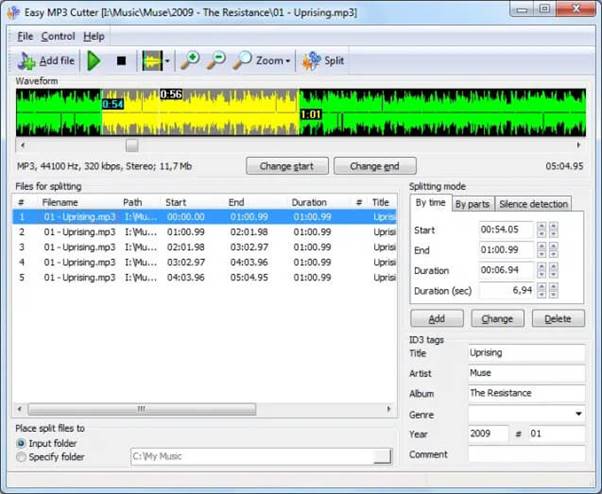
Vorteile:
- Funktioniert mit mehreren Formaten
- Plattformübergreifend
- Vereinfachte Schnittstelle
- Kostenloses Dienstprogramm zum Teilen der MP3-Dateien ohne Qualitätsverlust
- Unterstützt auch Ogg Vorbis und FLAC Dateien
- Diese Mp3 Schneiden Software ist mit Windows 10/8/7, Mac, Linux, BSD und BeOS etc. kompatibel.
Nachteil: Langsames Update des Programms
MP3 Cutter: So trimmen Sie MP3
MiniTool Movie Maker
MiniTool Movie Maker ist nicht nur ein Videomacher, sondern auch ein intelligenter und benutzerfreundlicher MP3-Bearbeiter. Mit dem Programm können Sie problemlos jede MP3-Datei mit einer superschnellen Geschwindigkeit zuschneiden, ohne Qualitätsverluste zu verursachen. Lesen Sie die folgenden Schritte, um das Trimmen von MP3-Dateien zu beherrschen.
Schritt 1: Downloaden und installieren Sie Minitool Movie Maker auf dem PC, starten Sie es. Klicken Sie auf Full-Feature-Mode auf der Hauptschnittstelle zu erhalten.
MiniTool MovieMakerKlicken zum Download100%Sauber & Sicher
Schritt 2. Klicken Sie auf die Schaltfläche Import Media Files, um Ihre MP3-Datei zu importieren.
Schritt 3. Klicken Sie auf + oder ziehen Sie die MP3-Datei auf die Timeline und legen Sie sie ab.
Schritt 4. Wenn Sie den Anfang oder das Ende Ihres Audioclips entfernen möchten, können Sie Ihre Maus an den Rand der Videoclips hängen, um das Trimmsymbol zu erhalten. Ziehen Sie sie vorwärts oder rückwärts zu den Endpunkten des unerwünschten Teils, um ihn zu entfernen.
Wenn Sie die Mitte Ihrer Audioclips entfernen möchten, können Sie den Abspielkopf an den Anfang des unerwünschten Teils verschieben und auf das Scherensymbol klicken. Bewegen Sie dann den Abspielkopf zum Ende des unerwünschten Teils und klicken Sie auf das Scherensymbol. Klicken Sie mit der rechten Maustaste auf den unerwünschten Teil und tippen Sie auf Delete.
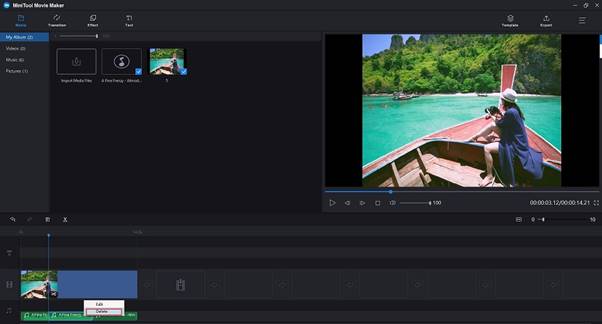
Schritt 5. Klicken Sie auf die Schaltfläche Export und nehmen Sie die Ausgabeeinstellungen vor. Tippen Sie erneut auf Export, um ihn zu speichern.
Sie können sich auch für diesen Beitrag interessieren: Einfaches Trimmen von Videos (Schritt-für-Schritt-Anleitung mit Bildern)
Easy MP3 Cutter
Dies ist ein weiterer bestes und kostenloses Tool für Schneiden von Musik wie MP3, WAV etc. Mit Easy MP3 Cutter können Sie eine große Audiodatei ganz einfach in kleinere Teile aufteilen und die Teile auswählen, die Sie bei sich behalten möchten. Nachdem Sie den MP3-Titel getrimmt haben, können Sie ihn auf jedem mobilen Gerät nach Belieben in andere Dateiformate wie MP4 und WAV konvertieren.
Darüber hinaus hat das Programm einen integrierten Media Player, sodass Sie eine Vorschau aller Änderungen anzeigen können, die Sie an der Originaldatei vorgenommen haben.
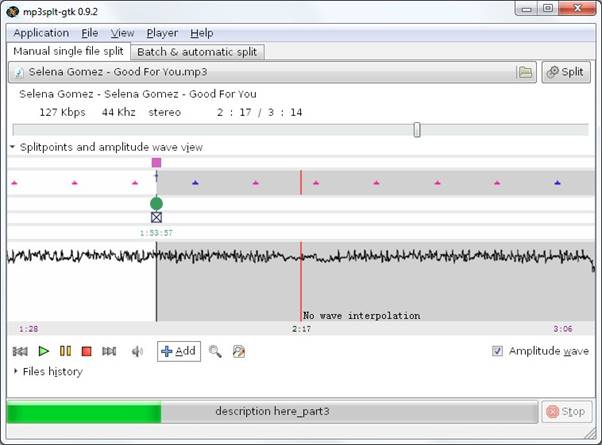
Vorteile:
- Kostenloser, aber leistungsstarker MP3 Bearbeiter
- Unterstützt neben MP3 auch WAV-Formate
- Enthält einen eingebauten Player
Nachteile:
- 30 Tage kostenlose Testversion
- Sie teilen die Audiospuren auf höchstens 5 Teile
AudioTrimmer
Wenn Sie kein Programm installieren möchten, können Sie jederzeit eine webbasierte Option wie AudioTrimmer verwenden, mit der Sie MP3 online schneiden und teilen können. Mit diesem können Sie Ihre MP3-Dateien hochladen und bestimmen, wo Sie sie schneiden möchten.
AudioTrimmer bearbeitet Ihre Datei und gibt Ihnen die resultierenden abgeschnittenen Teile. Dieser funktioniert auf jeder Plattform, auch auf Mobilgeräten, und eignet sich hervorragend für einmalige Situationen, in denen die Installation eines neuen Programms übermäßig wäre.
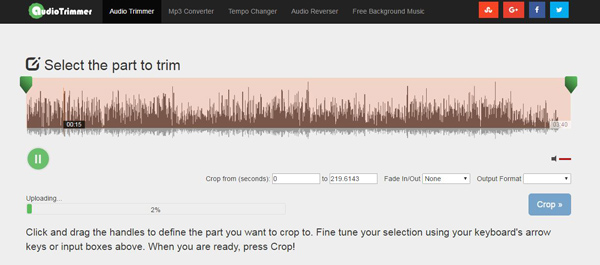
Vorteile:
- Einfache webbasierte Lösung
- Funktioniert auf Mobilgeräten
- Unterstützt mehrere Formate
Nachteile:
- Nicht viele Kontrolle
- Erfordert Uploads, die groß sein können
Was ist MP3 und die Vorteile von MP3
MP3 ist ein Codierungsformat für digitales Audio. MP3 (MPEG-1 Audio Layer-3) ist eine Technologie, mit der Musik- oder Audiodateien auf kleinstem Raum komprimiert werden können, während die ursprüngliche Klangqualität bei der Wiedergabe erhalten bleibt.
Tragbarkeit – MP3 komprimiert Dateien auf eine kleinere Größe. Mit MP3 können Sie Ihre Musik überall hin mitnehmen, entweder auf einem tragbaren oder einem Autoplayer.
Es verwandelt Ihren Computer in eine Jukebox – Sie können MP3-Dateien einfach mit einem grafisch visuellen Player auf Ihrem Computer speichern, verwalten und abspielen.
MP3-Dateien einfach freigeben – Aufgrund der Größe von MP3-Dateien können Sie problemlos entweder physisch (CD) oder elektronisch (Internet) übertragen.
Einfache Erstellung von benutzerdefinierten CDs – Mit Ihrer Sammlung von MP3-Dateien können Sie benutzerdefinierte CDs Ihrer Lieblingstitel erstellen.
Einfache Übertragung über das Internet –MP3 Dateien erleichtern die Übertragung, wenn die Geschwindigkeit des Internets langsam ist.
2 zusätzliche Tipps für MP3 – Das beste Werkzeug für MP3-Schneiden
Nach dem Vergleich dieser Anwendungen für MP3-Schneiden ist es offensichtlich, dass MiniTool Movie Maker der beste MP3-Cutter sein muss, da es sich nicht nur um einen MP3-Cutter, sondern auch um einen Video-/Audio-Editor und einen Konverter handelt. Als Nächstes zeigen wir zwei weitere hervorragende Funktionen, die der beste MP3-Cutter bietet.
MP3 ein- und ausblenden
Das Einblenden von MP3 ist die allmähliche Erhöhung des Pegels eines Audiosignals. Der Ausblendeffekt ändert den Audiopegel im Laufe der Zeit und wird allmählich stumm.
Dank des Ein- und Ausblendeffekts können Sie mehrere Audiospuren ohne Audiolücken und ohne abrupte Übergänge zwischen ihnen zusammenführen.
Das Ein- und Ausblenden von MP3-Dateien ist eigentlich keine schwierige Aufgabe. Mit dieser Audiobearbeitungssoftware – MiniTool Movie Maker – ist dies viel einfacher und schneller.
Schritt 1. Starten Sie den besten MP3-Bearbeiter, MiniTool Movie Maker, und importieren Sie Ihre Dateien. Ziehen Sie Dateien auf die Timeline und legen Sie sie ab.
Schritt 2. Rechtsklick auf die MP3-Datei und wählen Sie die Option Edit, um seine Bearbeitungsfenster zu öffnen. Anschließend können Sie den Schieberegler ziehen, um Ein- und Ausblenden festzulegen. Denken Sie daran, OK zu drücken, um Ihre Änderungen zu speichern.
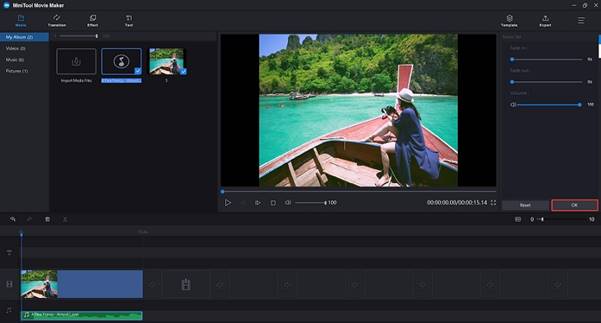
Schritt 5. Exportieren Sie Ihre MP3-Datei nach dem Ein- und Ausblenden.
Wenn Sie keine MP3-Dateien, sondern andere Dateiformate verwenden, wird empfohlen, diese Anleitung zu lesen: So blenden Sie Musik einfach ein und aus.
Konvertieren Sie Videos in MP3
Hier wird MiniTool Movie Maker, eine Videobearbeitungssoftware, empfohlen. Es ist eine kostenlose Videobearbeitungssoftware ohne Wasserzeichen.
Mittlerweile ist er auch ein kostenloser und einfach zu bedienender Videokonverter. Er kann nicht nur Videos in MP3 konvertieren, sondern auch Videos in MP4, WMV, MOV und andere Videoformate konvertieren. Er bietet einfache Schnittstellen, mit denen Sie Videos einfach in MP3 konvertieren können.
Weitere Informationen finden Sie in diesem Beitrag: So ändern Sie das Videoformat. Probieren Sie die besten 6 kostenlosen Videokonverter aus.
Wie konvertiere ich Video in MP3?
Schritt 1. Starten Sie MiniTool Movie Maker, importieren Sie die Datei und legen Sie sie in der Timeline ab.
Schritt 2. Klicken Sie auf die Schaltfläche Export und wählen Sie dann das MP3-Format.
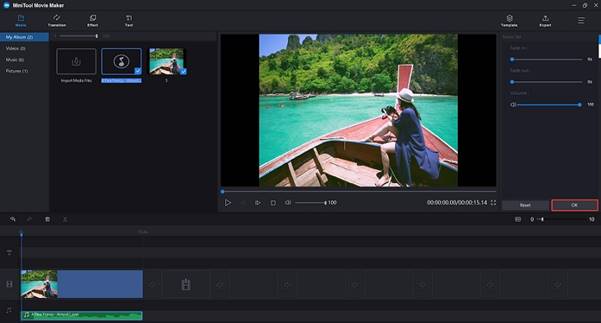
Schritt 3. Geben Sie einen Namen für diese Datei an und wählen Sie ein Ziel aus, um die Datei nach Ihren Wünschen zu speichern. Es werden mehrere Geräte unterstützt.
Schritt 4. Tippen Sie auf die Schaltfläche Export.
Außerdem bietet MiniTool Movie Maker Filmvorlagen, mit denen auch neue Benutzer auf einfache Weise ein cooles Video erstellen können. Benutzer können Videos zuschneiden/teilen, dem Video Untertitel hinzufügen und den Kontrast von Videos ändern usw. Es gibt weitere coole Funktionen zum Entdecken und Erkunden.
Natürlich gibt es auch andere Möglichkeiten, MP3 auf dem PC zu schneiden, beispielsweise mit einigen kostenlosen Online-MP3-Cuttern, ohne dass eine Anwendung auf dem Computer installiert werden muss. Aber es gibt auch seine Nachteile und Einschränkungen. Egal welche Methode Sie wählen, hoffen wir, dass sie Ihre Anforderungen vollständig erfüllen kann.
Sie könnten an diesem Beitrag interessiert sein: FLAC to MP3
Schluss
Die in diesem Handbuch vorgestellten Softwares für MP3-Schneiden sind benutzerfreundlich und können einzeln getestet werden, bis Sie den zufriedensten erhalten. Wenn Sie Fragen oder Anregungen zum MP3-Cutter haben, teilen Sie uns dies bitte über [email protected] mit oder teilen Sie diese im Kommentarbereich unten mit.
MP3 Schneiden FAQ
- MiniTool Movie Maker
- Audacity
- Kostenloser Audio-Editor
- Adobe Audition
- Ocenaudio
- Öffnen Sie Audio-Bearbeiter in Ihrem Browser.
- Wählen Sie eine MP3-Datei von Ihrer lokalen Festplatte.
- Klicken Sie auf Hochladen.
- Ziehen Sie den Griff, um den Teil auszuwählen, den Sie schneiden möchten.
- Ziehen Sie die MP3-Datei in VLC und legen Sie sie ab.
- Suchen Sie die Position, an der Sie Ihre Aufnahme starten möchten. Drücken Sie gleichzeitig die Wiedergabetaste und die Aufnahmetaste.
- Drücken Sie die Taste von Aufnehmen erneut, nachdem der unerwünschte Teil aufgenommen wurde.
- Die zugeschnittene MP3-Datei wird auf Ihrem Computer gespeichert.
- Starten Sie Windows Movie Maker.
- Klicken Sie auf Add Music, um die MP3-Datei zu importieren.
- Ziehen Sie die MP3-Datei auf die Timeline und legen Sie sie ab.
- Stellen Sie den Start- und Endpunkt durch Ziehen des Cursors ein.
- Speichern Sie die geschnittene MP3-Datei.



Nutzerkommentare :